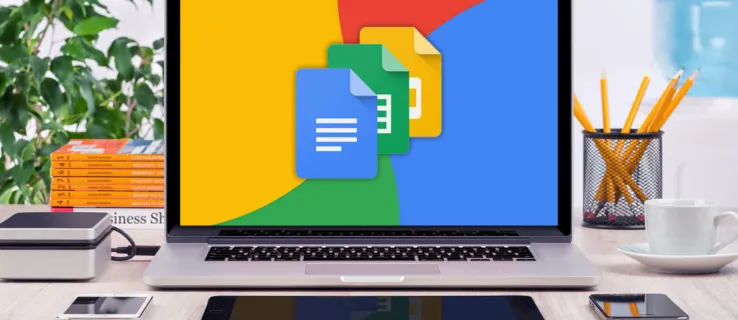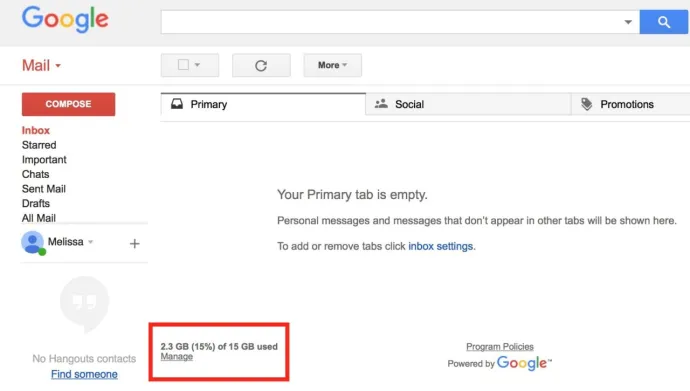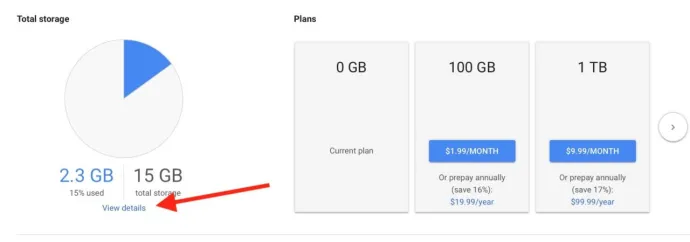જો તમારી પાસે Google એકાઉન્ટ છે, તો તમારી સ્ટોરેજ જરૂરિયાતો પર નજર રાખવી મહત્વપૂર્ણ છે. જો તમે ન કરો, તો તમે કદાચ નવી ફાઇલો ઉમેરી શકશો નહીં ડ્રાઇવ . અથવા તમે શું થઈ રહ્યું છે તે જાણ્યા વિના નવા ઇમેઇલ્સ પ્રાપ્ત કરવાનું બંધ કરી શકો છો! અરે.
અને Google સ્ટોરેજ સમગ્ર ડ્રાઇવ, Gmail અને Google Photos પર વહેંચાયેલો હોવાથી, તમારો ડેટા તમને લાગે તે કરતાં વધુ સ્ટોરેજ સ્થાન લઈ શકે છે. તેથી તમારા વપરાશનો ટ્રૅક રાખવા માટે તમારા Google સ્ટોરેજને તપાસવાની આ એક સરળ રીત છે.
તમારા Mac અથવા PC પર બ્રાઉઝર ખોલીને અને મુલાકાત લઈને પ્રારંભ કરો mail.google.com .
એકવાર તમે ત્યાં પહોંચ્યા પછી, તમારા Google એકાઉન્ટ સાથે પરિચિત લૉગિન પૃષ્ઠ પર લૉગ ઇન કરો:
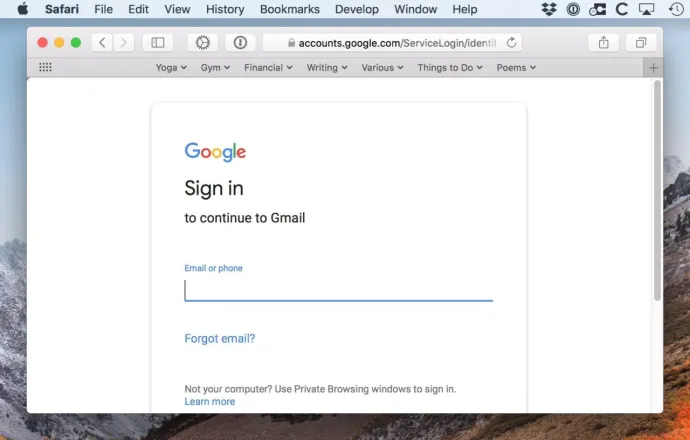
જ્યારે તમે તમારો ઈમેલ લોડ કરો છો, ત્યારે તમારા વર્તમાન Google સ્ટોરેજ અને વપરાશની ઝાંખી માટે પૃષ્ઠની નીચે ડાબી બાજુ જુઓ, નીચે સ્ક્રીનશોટમાં લાલ બૉક્સમાં બતાવ્યા પ્રમાણે:
જો તમે ઓછું ચલાવી રહ્યાં છો, તો તમે તમારા સ્ટોરેજ આંકડાની નીચે મેનેજ કરો બટનને ક્લિક કરી શકો છો, જે તમને તમારા સ્ટોરેજ વપરાશ તેમજ તેને વધારવા માટે ચૂકવેલ વિકલ્પો જોવા માટે પાઇ ચાર્ટ આપશે. જો તમે ઘણી Google સેવાઓનો ઉપયોગ કરો છો, તો તમે ઉપરના સ્ક્રીનશૉટમાં બતાવેલ વિગતો જુઓ બટન પર ક્લિક કરીને તેમાંથી દરેક કેટલો સ્ટોરેજ વાપરે છે તેનું વિરામ જોઈ શકો છો. આ તમને તમારા વર્તમાન સ્ટોરેજ પ્લાન વિશે વધારાની માહિતી સાથે, ડ્રાઇવ, Gmail અને Google Photos કેટલી જગ્યાનો ઉપયોગ કરી રહ્યાં છે તે બરાબર બતાવશે.
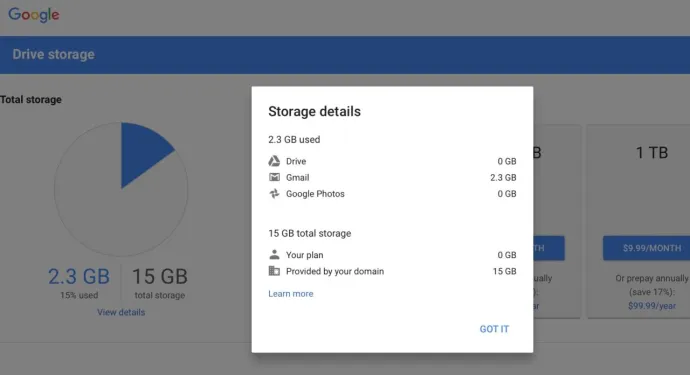
અનુલક્ષીને, તમે જેનો ઉપયોગ કરી રહ્યાં છો તેના પર એક નજર નાખો અને તે મુજબ યોજના બનાવો! શા માટે તે જાણ્યા વિના અચાનક ઇમેઇલ્સ પ્રાપ્ત કરવાનું બંધ કરવા કરતાં તમે તમારી મર્યાદા સુધી પહોંચવાના થોડા મહિના પહેલા પેઇડ પ્લાનમાં અપગ્રેડ કરવું વધુ સારું છે. સિવાય કે તે તમારા માટે વેકેશન જેવું લાગે છે... જેમ કે તે મારા માટે કરે છે. આહ, એક કે બે દિવસ નવા ઈમેલ વગર. હું કલ્પના પણ કરી શકતો નથી.